- 公開日:
ワードで全角英語の打ち方とは?全角英字に切り替える方法も解説
ワードの基本的な操作の1つに半角を全角に変換する方法があります。
文書作成にとても便利な機能ですので、本記事を参考にしてより快適にワードを使いましょう。
全角英数字で入力する方法
入力モードを全角英数にする方法について説明します。
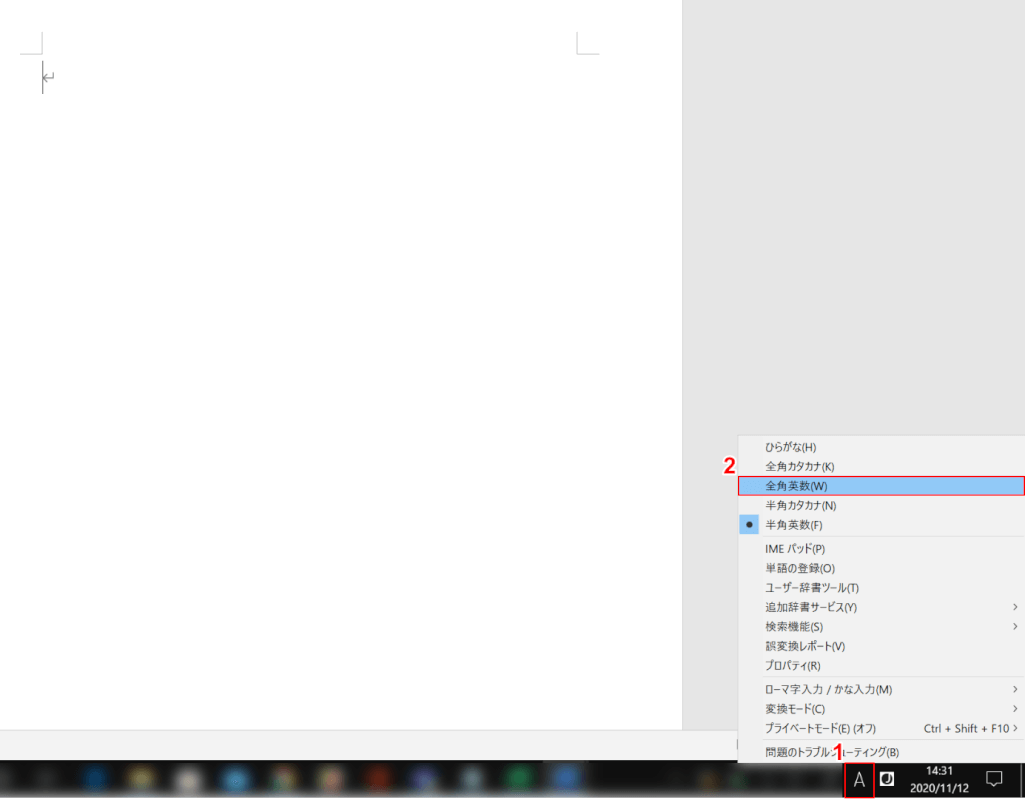
①タスクバーの【「右クリックでIMEのオプションを表示します。」を「右クリック」】します。②【全角英数】を選択します。
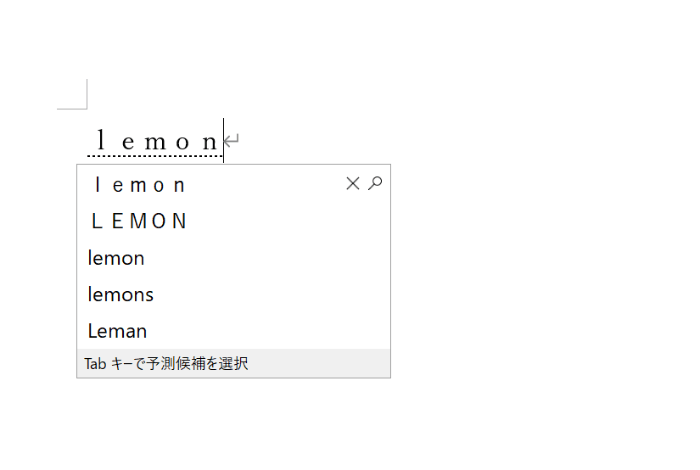
ワードで『全角にしたい英語(例:lemon)』を入力し、【Enter】キーを押します。
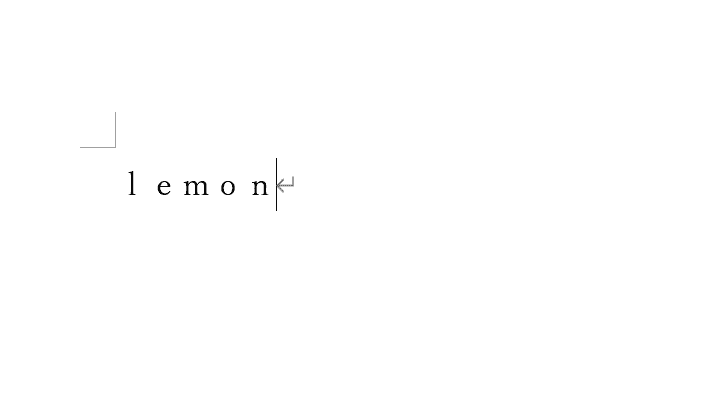
全角で英語を入力することができました。
ワードで半角を全角に変換する方法
リボンから切り替える
リボンから半角英字を全角に切り替える方法について説明します。
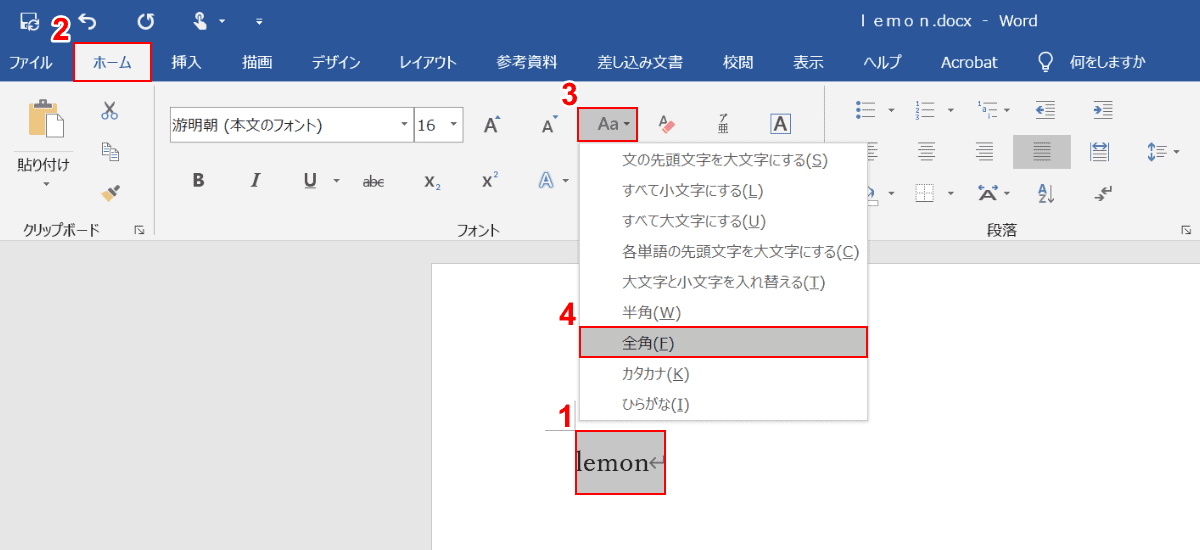
半角英字(例:lemon)が入力されているページを用意します。
①【全角に変換したい英字(例:lemon)】をドラッグし、②【ホーム】タブ、③【文字種の変換】、④【全角】の順に選択します。
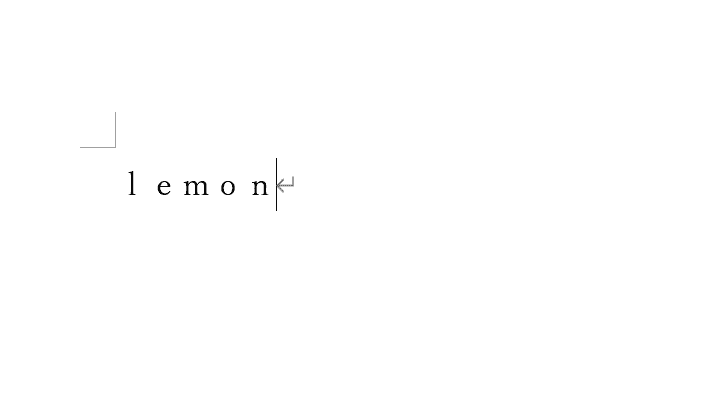
全角への変換が完了しました。
アクセスキーで切り替える
アクセスキーで半角英字を全角に切り替える方法について説明します。
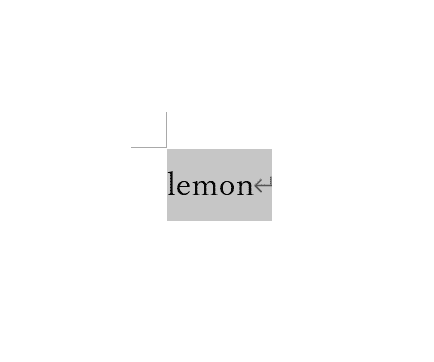
【全角に変換したい英字(例:lemon)】をドラッグし、Alt→H→7→Fの順に押します。
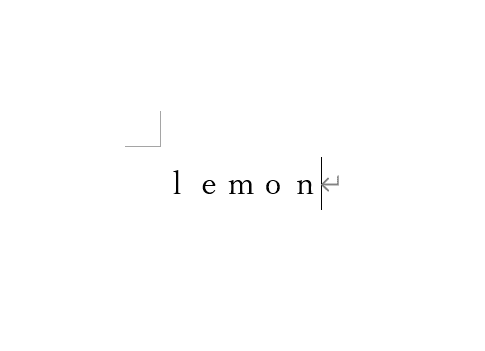
全角への変換が完了しました。
